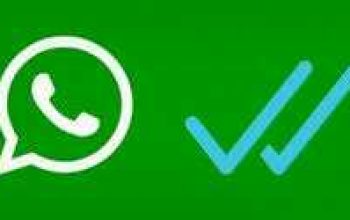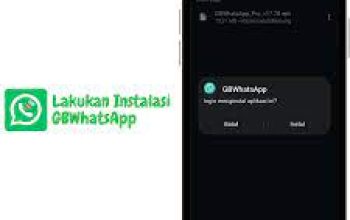Selain memiliki versi mobile, WhatsApp juga menyediakan versi Desktop yang dapat diakses melalui laptop ataupun komputer. Berbeda dengan versi mobile, untuk login ke akun WhatsApp versi Web, pengguna mesti melakukan pemindaian kode QR menggunakan pemindai kode QR di aplikasi WhatsApp versi ponsel.
Nah, meskipun telah disediakan kode QR, terkadang pemindaian tidak berjalan mulus bahkan mengalami kegagalan, duh..cara mengatasinya gimana ya? Tenang, pada artikel ini, kami akan beritahukan caranya, kamu tertarik? Yuk simak bersama dibawah ini.
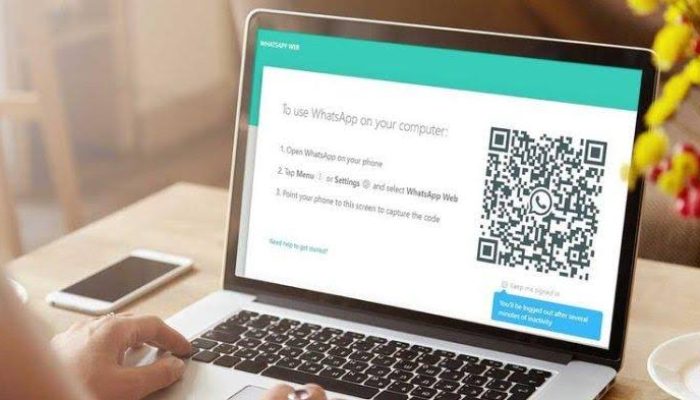
Cara Mengatasi Kode QR WhatsAppp Gagal Dipindai
- Periksa koneksi internet di laptop atau komputer dan pastikan ponsel terhubung internet: Pastikan koneksi internet terhubung dan stabil. Pengguna bisa memeriksa koneksi internet dengan cara mengetik kata apa saja di mesin pencarian Google, kemudian cari. Jika koneksi internet tidak stabil, maka QR code tidak akan terbaca dengan baik.
- Muat ulang WhatsApp Web: Pengguna bisa memuat ulang layanan WhatsApp Web di laptop. Tujuannya untuk memberi penyegaran terhadap operasional layanan WhatsApp Web di browser maupun aplikasi. Setelah itu, coba masuk kembali ke WhatsApp Web dengan melakukan tautan perangkat dan scan barcode.
- Logout WhatsApp Web: Jika kendala masih ada, coba keluar alias logout akun di WhatsApp Web melalui aplikasi WA di hp. Hal ini juga bertujuan untuk menyegarkan koneksi antara WA di hp dan WhatsApp Web.
- Perbarui aplikasi WhatsApp ke versi terbaru: Biasanya, WhatsApp dengan versi terbaru bisa mengoptimalkan pengoperasian aplikasi dan meminimkan gangguan, termasuk yang membuat barcode gagal di-scan.
- Perbesar kode QR: Pengguna bisa memperbesar tampilan kode QR agar lebih terlihat sehingga memudahkan proses pindai.